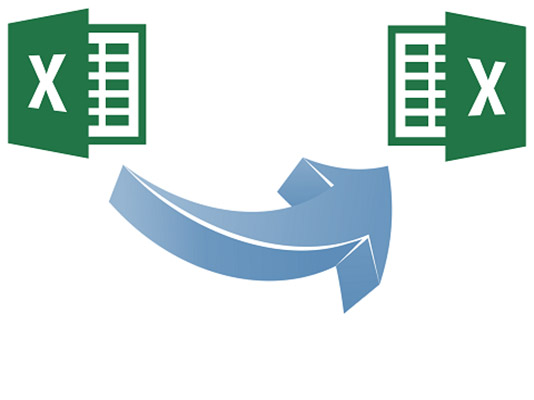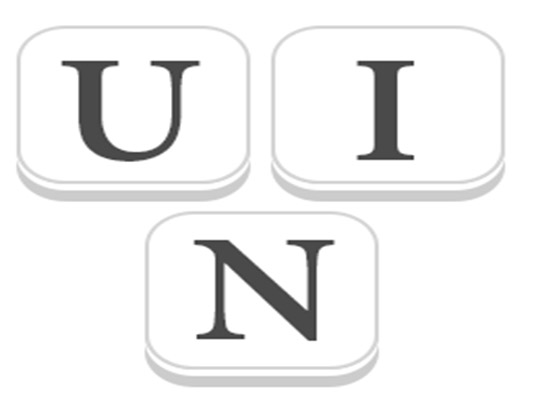Khi cần gửi nhiều file hoặc truyền file có dung lượng lớn sang thiết bị khác cho người khác hoặc upload lên internet thì chúng ta thường nén file để giảm kích thước cũng như gộp chúng lại thành 1 tập tin duy nhất. Hoặc giải nén file người khác gửi cho mình, một trong số những ứng dụng được người dùng sử dụng nhiều đó là Winrar. Với ưu điểm vượt trội về khả năng nén, tốc độ, an toàn dữ liệu và bảo mật. Hãy download winrar miễn phí về máy, hoạt động tốt trên win 7, win 8 32 bit và cả 64 bit.
Nội dung chính
Winrar là gì?
Winrar là phần mềm nén và giải nén dữ liệu được giới thiệu lần đầu tiên vào năm 1993. Hỗ trợ nhiều định dạng khác nhau, tỷ lệ nén khá tốt, cao hơn khoảng 10-40% so với các phương pháp thông thường. Ngoài ra với giao diện đồ họa đơn giản, dung lượng nhỏ, dễ dàng thao tác nên được nhiều người sử dụng. Giải pháp nén file và giải nén an toàn, có thiết tạo mật khẩu bảo mật rất an toàn. Không những thế nó còn có khả năng sửa một số lỗi cơ bản trong quá trình làm việc. Yếu tố tốc độ cũng được đặt lên hàng đầu giúp tiết kiệm tối đa thời gian. Việc sử dụng Winrar giúp dễ dàng truyền/nhận file có dung lượng lớn, mà còn là cách phòng chống virus hiệu quả.

Tính năng của Winrar
- Hỗ trợ hoàn toàn tự động việc nén một hay nhiều tập tin thành 1 file duy nhất có định dạng RAR và ZIP giúp giảm dung lượng đáng kể.
- Giải nén các tập tin nén có định dạng ARJ, LZH, TAR, GZ, ACE, UUE, BZ2, JAR, ISO, EXE, 7z, và Z với độ an toàn cao, tốc độ nhanh.
- Chia nhỏ dữ liệu có dung lượng lớn thành nhiều phần nhỏ rồi có thể gộp lại.
- Tùy chọn mã hóa với tiêu chuẩn AES 128-bit. Đặt mật khẩu bảo vệ những tệp tin quan trọng.
- Phục hồi đối với những hỏng hóc cơ bản trong quá trình truyền/nhận.

Tải Winrar 32 bit/64 bit
- Link tải winrar 32 bit: http://www.rarlab.com/rar/wrar550.exe
- Link tải winrar 64 bit: http://www.rarlab.com/rar/winrar-x64-550.exe
Hướng dẫn sử dụng Winrar
Cài đặt winrar
Download file cài đặt winrar về máy theo đường dẫn ở trên -> Chọn Install.
Một cửa sổ mới hiện ra, tại mục Associate Winrar with: chọn Select All để sử dụng tất cả các định dạng mà Winrar hỗ trợ. Các thiết lập khác có thể để mặc định -> Nhấp OK.
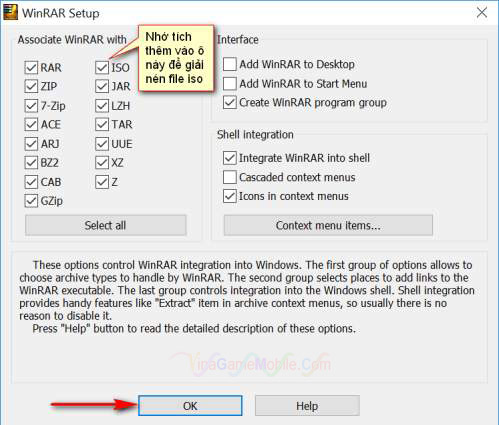
Đợi trong giây lát quá trình setup hoàn thành -> chọn Done để xác nhận và khởi chạy luôn để có thể sử dụng (Không cần khởi động lại máy tính).
Nén file
Bước 1: Để nén dữ liệu gồm một hay nhiều tệp tin chúng ta tạo mới 1 thư mục mới để chứa chúng hoặc chọn toàn bộ các file.
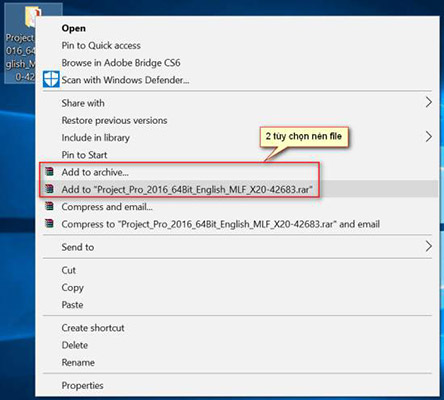
Bước 2: Click chuột phải vào thư mục/files -> để hiển thị menu -> chọn Add to archive…
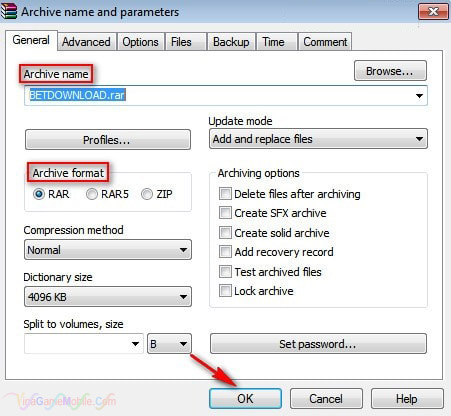
Bước 3: Nhập tên tại mục Archive nam, chọn định dạng .RAR hoặc .ZIP tại mục Archive format -> nhấp OK để xác nhận.
Giải nén file
Để giải nén tập tin chúng ta click chuột phải vào file.Rar hoặc file.Zip để hiển thị menu:
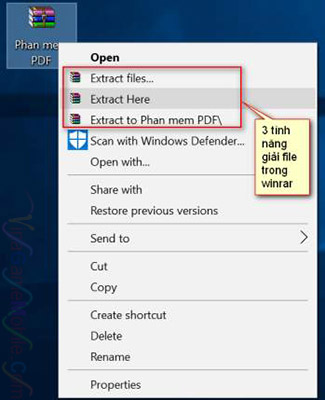
Cách 1: Chọn Extract files…: để có thể chỉ định tên mới và đường dẫn thư mục sẽ lưu file (Khuyên dùng).
Cách 2: Chọn Extract Here: để giải nén trực tiếp tại vị trí hiện thời.
Cách 3: Chọn Extract “Tên File”: để giải nén trực tiếp ở vị trí hiện tại nhưng tự động tạo thêm 1 thư mục để chứ file (Khuyên dùng).
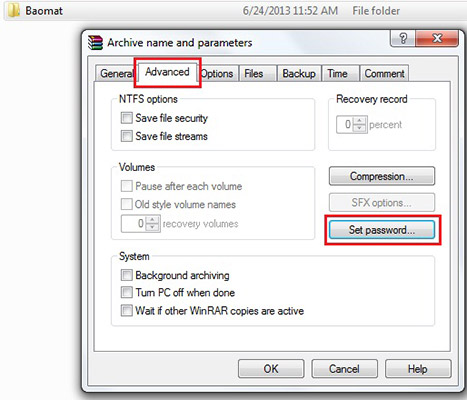
Đặt mật khẩu khi nén
Các bước thực hiện tương tự khi nén file đã hướng dẫn ở trên. Sau khi nhập tên file và chọn định dạng, chúng ta chuyển sang tab thứ 2 Advanced chọn Set password… Nhập vào password 2 lần trùng nhau. Sau đó OK để xác nhận. Lưu ý nếu bạn đặt mật khẩu Winrar khi nén dữ liệu thì khi giải nén hệ thống sẽ hiện lên thông báo yêu cầu nhập mật khẩu. Cần cung cấp đoạn mã này cho người khác thì mới có thể mở được.
Xem thêm: Tải Adobe Reader.